解决共享打印机显示脱机状态的方法(解决共享打印机无法正常工作的问题)
- 生活百科
- 2025-01-10
- 2
- 更新:2024-12-19 18:33:04
共享打印机在办公场所和家庭中被广泛使用,它可以实现多台电脑共享打印资源的功能,提高工作效率。然而,有时候我们会遇到共享打印机显示脱机状态的问题,无法正常打印文件。本文将介绍一些常见的解决方法,帮助用户快速解决共享打印机脱机状态的问题。
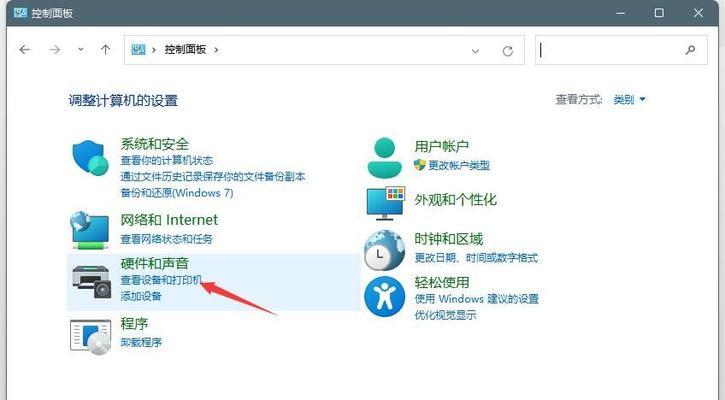
检查打印机连接是否正常
1.检查打印机是否正常开机,并且与电脑连接良好。
2.检查打印机的USB线或网络线是否松动或损坏,如果有问题,尝试重新插拔或更换线缆。
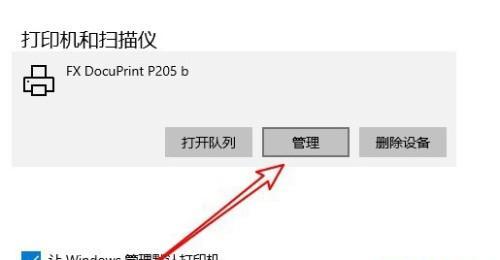
检查打印机是否设置为默认打印机
1.在电脑的“控制面板”中找到“设备和打印机”选项。
2.确认当前使用的打印机是否为默认打印机,如果不是,右键点击该打印机,选择“设为默认打印机”。
重新启动打印机和电脑
1.关闭打印机和电脑,等待几分钟后再重新开机。
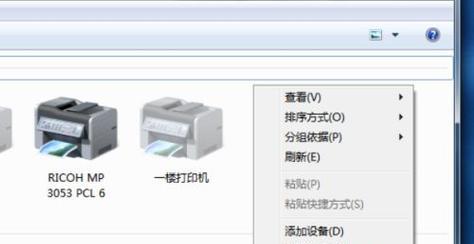
2.等待系统启动完成后,再次尝试打印文件。
检查打印机队列中是否有阻塞任务
1.在电脑的任务栏中找到打印机图标,右键点击并选择“查看打印队列”。
2.如果有未完成的任务或者阻塞的打印作业,点击“取消”或“删除”,清空打印队列。
更新或重新安装打印机驱动程序
1.访问打印机制造商的官方网站,下载最新的驱动程序。
2.打开设备管理器,找到打印机,右键点击选择“更新驱动程序”或“卸载设备”,然后重新安装驱动程序。
检查网络连接是否正常
1.如果使用网络共享打印机,检查网络连接是否正常。
2.确保电脑与共享打印机所连接的网络在同一个局域网内,并且网络连接稳定。
重置打印机设置
1.在电脑的“控制面板”中找到“设备和打印机”选项。
2.右键点击共享打印机,选择“打印机属性”或“打印机首选项”,找到“重置打印机”选项并确认重置。
检查防火墙和安全软件设置
1.检查防火墙和安全软件是否阻止了打印机的通信。
2.防火墙和安全软件设置中,将打印机相关的端口或程序添加到信任列表。
使用打印机自带的故障排除工具
1.打印机自带故障排除工具可以帮助用户诊断和解决常见的问题。
2.可以在打印机的官方网站上下载和使用故障排除工具,按照提示进行操作。
联系技术支持
1.如果以上方法都无法解决共享打印机脱机状态的问题,建议联系打印机制造商的技术支持。
2.提供详细的问题描述和相关的设备信息,寻求专业的帮助。
共享打印机显示脱机状态是一个常见的问题,但通过一些简单的操作和调整,我们可以解决这个问题。在遇到共享打印机脱机状态时,首先应该检查打印机连接是否正常,然后检查打印机是否设置为默认打印机,重启打印机和电脑,清空打印机队列等。如果问题仍然存在,可以尝试更新或重新安装打印机驱动程序,检查网络连接是否正常,重置打印机设置等。如果所有方法都无效,建议联系技术支持寻求帮助。希望本文提供的解决方法能帮助读者快速解决共享打印机显示脱机状态的问题。











